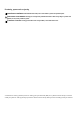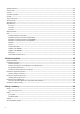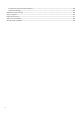Reference Guide
Pripojenie reproduktorov typu 7.1
1. Zadný konektor zvuku na počítači 2. Výstup pre stredný/LFE surround na počítači
3. Bočný konektor zvuku na počítači 4. Predný konektor zvuku na počítači
5. Kábel 7.1-kanálového zvuku 6. Stredný/LFE priestorový výstup na reproduktore
7. Predný zvukový konektor na reproduktore 8. Zadný zvukový konektor na reproduktore
9. Bočný zvukový konektor na reproduktore
Nastavenie tlačiarne
Tlačiareň môžete k počítaču pripojiť prostredníctvom portu USB. Niektoré tlačiarne môžu tiež podporovať pripojenie pomocou Wi-Fi
a Bluetooth.
POZNÁMKA: Funkcie podporované vašou tlačiarňou a postup inštalácie sa môžu líšiť v závislosti od modelu tlačiarne. Viac
informácií o nastavení tlačiarne nájdete v dokumentácii dodanej s tlačiarňou.
• Ak inštalujete tlačiareň pripojenú pomocou kábla, pred vykonaním týchto krokov ju pripojte k počítaču pomocou USB
kábla.
• Ak inštalujete bezdrôtovú tlačiareň, postupujte podľa pokynov uvedených v dokumentácii k vašej tlačiarni.
Windows 10 a 8.1
1. Do vyhľadávacieho poľa zadajte výraz Zariadenia.
POZNÁMKA: V systéme Windows 10 kliknutím alebo ťuknutím na ikonu vyhľadávania otvorte vyhľadávacie políčko.
V systéme Windows 8.1 otvorte otvorením kľúčového tlačidla vyhľadávacie pole.
2. Kliknite alebo ťuknite na položku Zariadenia a tlačiarne.
3. Kliknite alebo ťuknite na položku Pridať tlačiareň.
Zobrazí sa okno Pridať zariadenie.
4. Postupujte podľa pokynov na obrazovke.
POZNÁMKA: Ak je tlačiareň nainštalovaná, mala by sa zobrazovať v zozname na pravej strane. Ak tlačiareň nie je
v zozname, kliknite alebo ťuknite na položku Pridať zariadenie v hornej časti zoznamu zariadení. Pre inštaláciu vyberte
svoju tlačiareň v zozname. Viac informácií o nastavení tlačiarne nájdete v dokumentácii dodanej s tlačiarňou.
Windows 7
1. Kliknite na položky Štart > Zariadenia a tlačiarne.
2. Kliknite na položku Pridať tlačiareň.
10